2020년 3월 10일 게시됨
2021년 5월 25일에 업데이트됨
참고: 현재 Windows 10 빌드는 여기에 설명된 것과 다를 수 있습니다.
Windows 10은 Thunderbolt 프로토콜을 완벽하게 지원하는 최초의 Microsoft 운영 체제입니다.
일부 컴퓨터에는 Thunderbolt 옵션 카드를 추가할 수 있는 기능이 있고 일부 컴퓨터에는 Thunderbolt 로고가 표시된 전용 포트가 이미 제공되어 있습니다.
Thunderbolt 3 포트는 Thunderbolt 2 및 Thunderbolt 1*과 완벽하게 역호환됩니다.
옵션 카드를 설치할 때:
- Thunderbolt 옵션 카드는 사용 중인 마더보드와 호환되어야 합니다.
- 올바른 설치를 위해 제조업체의 지침을 따르십시오.
- Thunderbolt를 사용하려면 BIOS 설정을 활성화해야 합니다. (일부는 기본적으로 켜져 있음)
- 옵션 카드 펌웨어를 업데이트해야 합니다: https://thunderbolttechnology.net/updates
- Universal Control을 설치해야 합니다.
- Thunderbolt 소프트웨어는 "항상 연결"로 설정되어야 합니다.
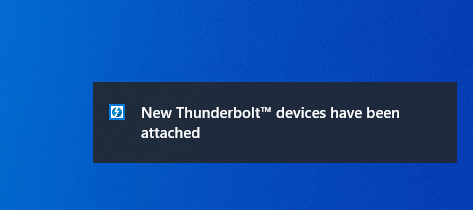
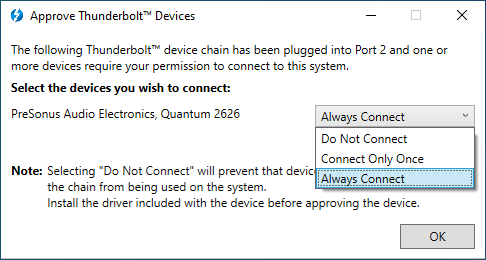
내장 Thunderbolt 포트를 사용하는 경우:
- Thunderbolt를 사용하려면 BIOS 설정을 활성화해야 합니다. (일부는 기본적으로 켜져 있음)
- 온보드 칩셋 펌웨어를 업데이트해야 합니다: https://thunderbolttechnology.net/updates
- Universal Control을 설치해야 합니다.
- Thunderbolt 소프트웨어는 "항상 연결"로 설정되어야 합니다.
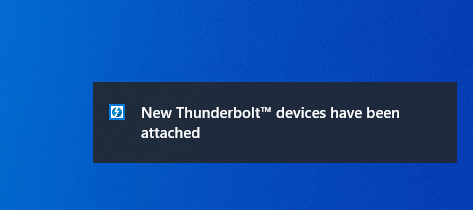
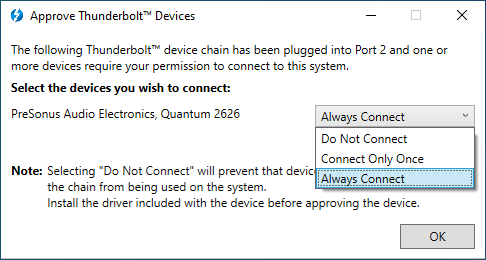
전원 계획
Universal Control은 프로그램 내에서 C-상태를 비활성화하는 기능을 제공합니다. 이전 방법은 여기에서 찾을 수 있습니다: Quantum이 설치된 Windows 10의 팝 및 클릭
Universal Control 내에서 전원 프로필에 액세스하려면 설정\옵션...\일반을 클릭하여 "Thunderbolt 오디오 스트리밍을 위한 최적화된 PreSonus 전원 계획 활성화"를 선택하십시오.
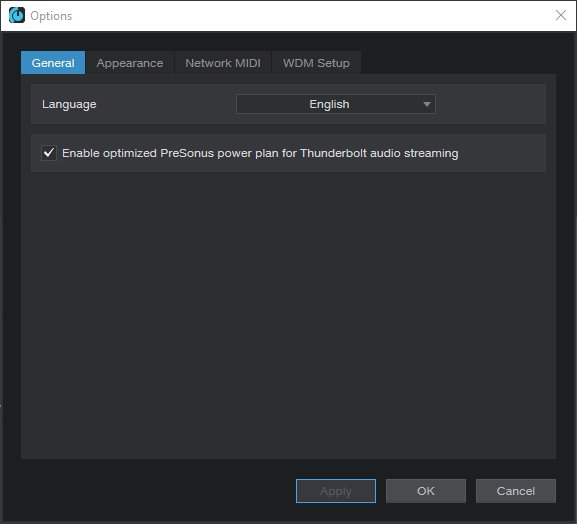
Thunderbolt 3 어댑터 및 이전 버전과의 호환성과 관련된 기사는 다음을 참조하세요.

































